Ez az oktatóanyag a Windows 10, 8 vagy 7 alapú számítógépek visszaállítása során fellépő következő hiba kijavítására vonatkozó utasításokat tartalmazza: "A rendszer-visszaállítás nem fejeződött be sikeresen. A számítógép fájljai és beállításai nem változtak. Meghatározatlan hiba történt a rendszer-visszaállítás során. (0x800700b7)" Windows 10, 8 vagy 7 operációs rendszerben.
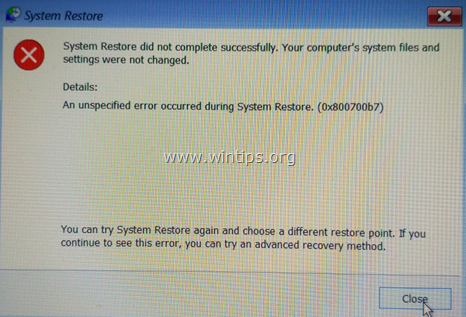
A 0x800700b7 számú rendszer-visszaállítási hibát gyakran az okozza, hogy egy víruskereső vagy biztonsági program megakadályozza a rendszer-visszaállítás megfelelő működését. Más esetekben a 0x800700b7 számú hibát a rendszer-visszaállításban az okozza, hogy a Windows fájlrendszer megsérült, áramszünet vagy egy Windows frissítés sikertelen telepítése.
A rendszer-visszaállítás nem meghatározott 0x800700b7 hibájának megoldása.
Értesítés: Egyes esetekben a rendszer-visszaállítási hibák a rendszer újraindítása után megoldhatók. Tehát, ha a Rendszer-visszaállítás hibájával szembesül, kapcsolja ki a rendszert, majd próbálja meg a szokásos módon indítani a Windows rendszert, és ellenőrizze, hogy a hiba megoldódott-e.
- 1. módszer. Futtassa a Rendszer-visszaállítást csökkentett módban.
- 2. módszer. Tiltsa le vagy távolítsa el a víruskereső/biztonsági programot.
- 3. módszer. Windows rendszerfájlok javítása.
- 4. módszer. Módosítsa a Windows rendszerleíró adatbázist.
- Nevezze át a „WindowsApps” mappát a WinRE-ből (7. módszer)
- 5. módszer. Futtassa a Rendszer-visszaállítást a WinRE-ből.
- 6. módszer. Javítsa meg a Windows rendszerfájlokat a Windows RE-ből.
- 7. módszer. Nevezze át a „WindowsApps” mappát (Windows 10)
A. ügy Ha be tud jelentkezni a Windows rendszerbe (a Windows normál módon indul).
1. módszer. Futtassa a Rendszer-visszaállítást csökkentett módban.
A rendszer-visszaállítással kapcsolatos problémák megoldásának első módja a Rendszer-visszaállítás Windows csökkentett módban történő futtatása.
1. nyomja meg ablakok + R gombok betöltéséhez Fuss párbeszédablak.
+ R gombok betöltéséhez Fuss párbeszédablak.
2. típus msconfig és nyomja meg Belép.

3. Kattints a Csomagtartó fület, majd ellenőrizze a Biztonságos rendszerindítás választási lehetőség.
4. Kattintson rendben és újrakezd a számítógéped.
Jegyzet: Amikor befejezte a munkát, nyissa meg újra a Rendszerkonfigurációs segédprogramot, és törölje a jelet a „Biztonságos rendszerindítás” opciót a Windows normál indításához.
![windows-8-safe-mode_thumb[2] windows-8-safe-mode_thumb[2]](/f/49a6f9ffe3c7a1a45ccc5c09b24f5ca2.jpg)
5. Egyidejűleg nyomja meg a Windows gombot  + R gombokat a Futtatás ablak megnyitásához.
+ R gombokat a Futtatás ablak megnyitásához.
6. típus rstrui és ütött rendben a Rendszer-visszaállítás megnyitásához..

7. nyomja meg Következő az első képernyőn, majd válasszon egy régebbi visszaállítási pontot a számítógép visszaállításához.
2. módszer. Tiltsa le vagy távolítsa el a víruskereső/biztonsági programot.
A következő módszer a 0x800700b7 számú hiba megkerülésére a Rendszer-visszaállításban a víruskereső/biztonsági védelem kikapcsolása vagy teljes eltávolítása a Rendszer-visszaállítás futtatása előtt.
3. módszer. Rendszerfájlok javítása.
Egyes esetekben a 0x800700b7 számú rendszer-visszaállítási hibát az okozza, hogy a Windows rendszerfájlok sérültek. A rendszerfájlok javítása:
1. Nyissa meg a parancssort rendszergazdaként. Ehhez:
1. A keresőmezőbe írja be: cmd vagy parancssor
2. Kattintson jobb gombbal a parancssor (eredmény), és válassza ki Futtatás rendszergazdaként.

2. A parancssor ablakába írja be a következő parancsot, és nyomja meg a gombot Belép:
- SFC /SCANNOW

3. Amikor az SFC szkennelés befejeződött, újrakezd a számítógéped.
4. Próbálja újra a Rendszer-visszaállítást.
4. módszer. Módosítsa a Windows rendszerleíró adatbázist.
1. Egyidejűleg nyomja meg a ablakok  + R gombokat a futtatási parancsmező megnyitásához.
+ R gombokat a futtatási parancsmező megnyitásához.
2. típus regedit és nyomja meg Belép.

3. A bal oldali ablaktáblában navigáljon ehhez a billentyűhöz:
- HKEY_LOCAL_MACHINE\SOFTWARE\Microsoft\Windows NT\CurrentVersion\Schedule\TaskCache\Tree\Microsoft
4. Kattintson jobb gombbal a 'ablakok' gombot, és válassza ki Export, hogy biztonsági másolatot készítsen a kulcs tartalmáról arra az esetre, ha valami baj lenne.
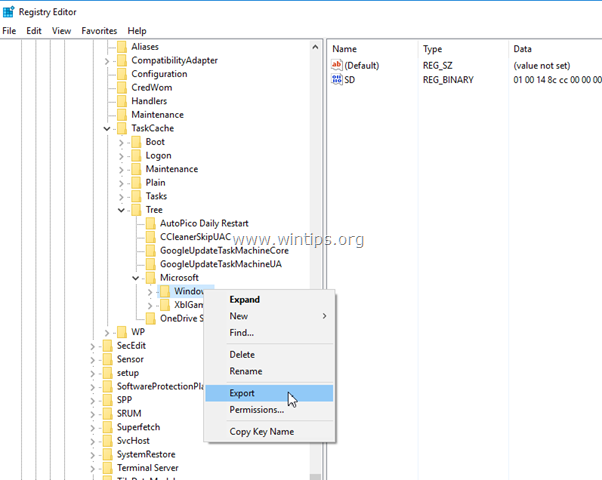
5. Írja be az exportált rendszerleíró adatbázis nevét (pl. "RegistryBackup") és Megment a fájlt az asztalra. 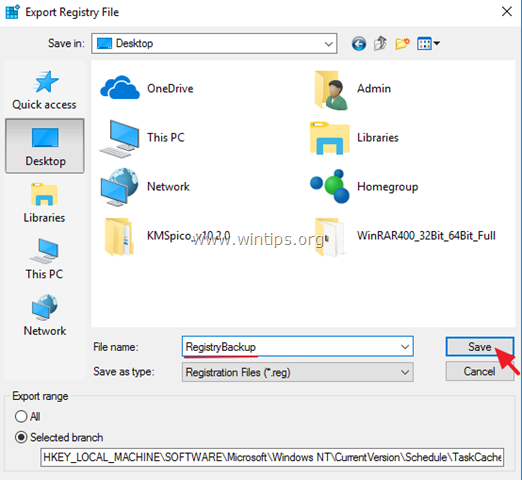
6. Ezután kattintson a jobb gombbal a "Windows" gombra, és válassza ki Töröl.
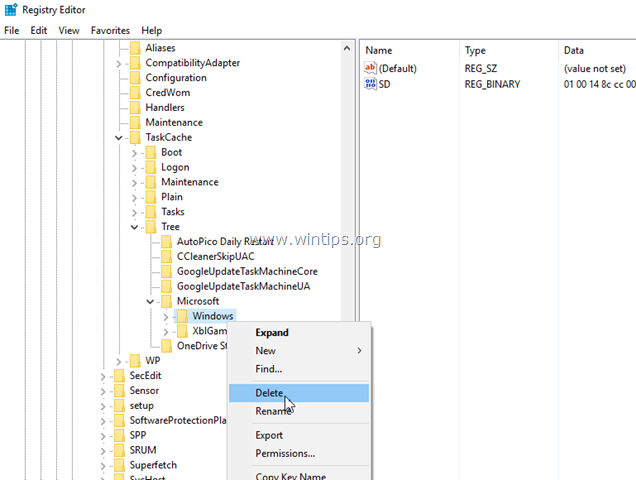
7. Zárja be a Rendszerleíróadatbázis-szerkesztőt és Újrakezd a számítógéped.
8. Az újraindítás után futtassa a Rendszer-visszaállítást. Ha a hiba továbbra is fennáll, kattintson duplán a rendszerleíró adatbázis biztonsági mentési fájljára a törlési beállításkulcs visszaállításához, és folytassa a Módszer-7 lent.
B eset. Ha nem tud bejelentkezni a Windows rendszerbe (a Windows nem tud elindulni).
Ha a Windows nem tud elindulni, akkor a Windows helyreállítási környezetből (WinRE) a rendszer-visszaállítási hibák elhárításához indítsa el a számítógépet egy Windows telepítő adathordozóról*.
* Jegyzet: Ha nem rendelkezik Windows telepítési adathordozóval, akkor (egy másik működő számítógépről) létrehozhat egyet (a Windows verziójának megfelelően) a Médiakészítő eszköz.
5. módszer. Futtassa a Rendszer-visszaállítást a WinRE-ből.
1. Indítsa el a számítógépet a Windows telepítési adathordozójáról.
2. A Windows nyelvi beállítása képernyőn nyomja meg a gombot VÁLTÁS + F10 a parancssor eléréséhez, vagy kattintson a gombra Következő –> Javítsd meg a számítógépedet –> Hibaelhárítás –> Haladó beállítások –> Parancssor.

3. A parancssorba írja be a következő parancsot a Rendszer-visszaállítás elindításához.
- rstrui
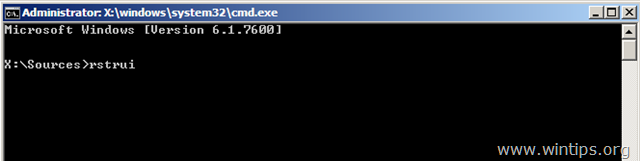
4. Próbálja meg visszaállítani a rendszert.
6. módszer. Javítsa meg a Windows rendszerfájlokat a Windows RE-ből.
1. Indítsa el a számítógépet a Windows telepítési adathordozójáról.
2. A Windows nyelvi beállítása képernyőn nyomja meg a gombot VÁLTÁS + F10 a parancssor eléréséhez.
3. A parancssorban adja ki a következő parancsokat a Windows meghajtó betűjelének megkereséséhez.
- lemezrész
- lista kötet
4. Figyelje meg a Windows kötet meghajtóbetűjelét. *
* A Windows-kötet az a partíció, amelyre a Windows telepítve van, és általában a legnagyobb kötet (GB).
például. Ebben a példában a ta Windows kötet meghajtóbetűje "D“.
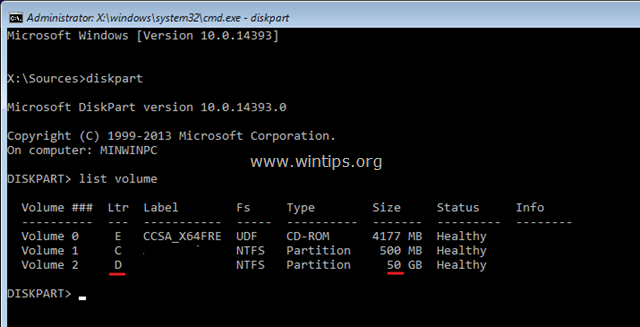
5. típus kijárat a DiskPart segédprogram bezárásához.
6. A parancssorba írja be a következő parancsot a Windows fájlrendszer javításához:
- sfc /SCANNOW /OFFBOOTDIR=D:\ /OFFWINDIR=D:\ablakok
* Jegyzet: Cserélje ki a "betűt"D" a fenti parancsra, az Ön esetének megfelelően.
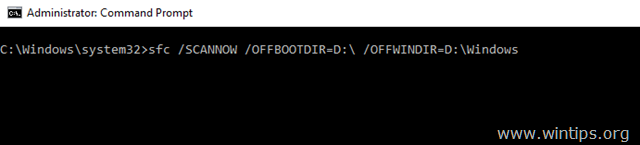
7. Amikor az SFC szkennelés befejeződött, újrakezd a számítógéped.
8. Próbálja újra a Rendszer-visszaállítást.
7. módszer. Nevezze át a WindowsApps mappát. *
* Jegyzet: Ez a módszer csak a Windows 10 operációs rendszerre vonatkozik.
1. Kövesse az 1-5 módszer-6 fent, hogy elindítsa a Parancssort a WinRE-ben, és megkeresse a Windows meghajtó betűjelét.
2. Ezután lépjen a Windows meghajtóra a meghajtó betűjelének (pl. "D") beírásával, és nyomja meg a gombot Belép.
3. Ezután adja ki az alábbi parancsot (és nyomja meg a Belép) a „Program Files” mappába való navigáláshoz:
- cd programfájlok
4. Adja ki a következő parancsot a rejtés feloldásához WindowsApps mappát.
- attrib –h WindowsApps
5. Ezután írja be a következő parancsot az átnevezéséhez WindowsApps mappát.
- ren WindowsApps WindowsApps. BAK
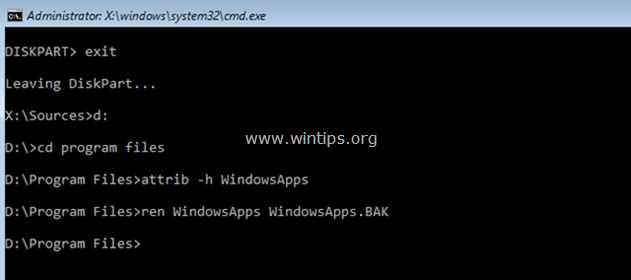
6. típus rstrui a Rendszer-visszaállítás elindításához, és próbálja meg újra visszaállítani a rendszert.
Ez az! Mondja el nekem, hogy ez az útmutató segített-e, és hagyja megjegyzését arról, hogy melyik módszer működik az Ön számára. Lájkold és oszd meg ezt az útmutatót, hogy másoknak is segíthess.